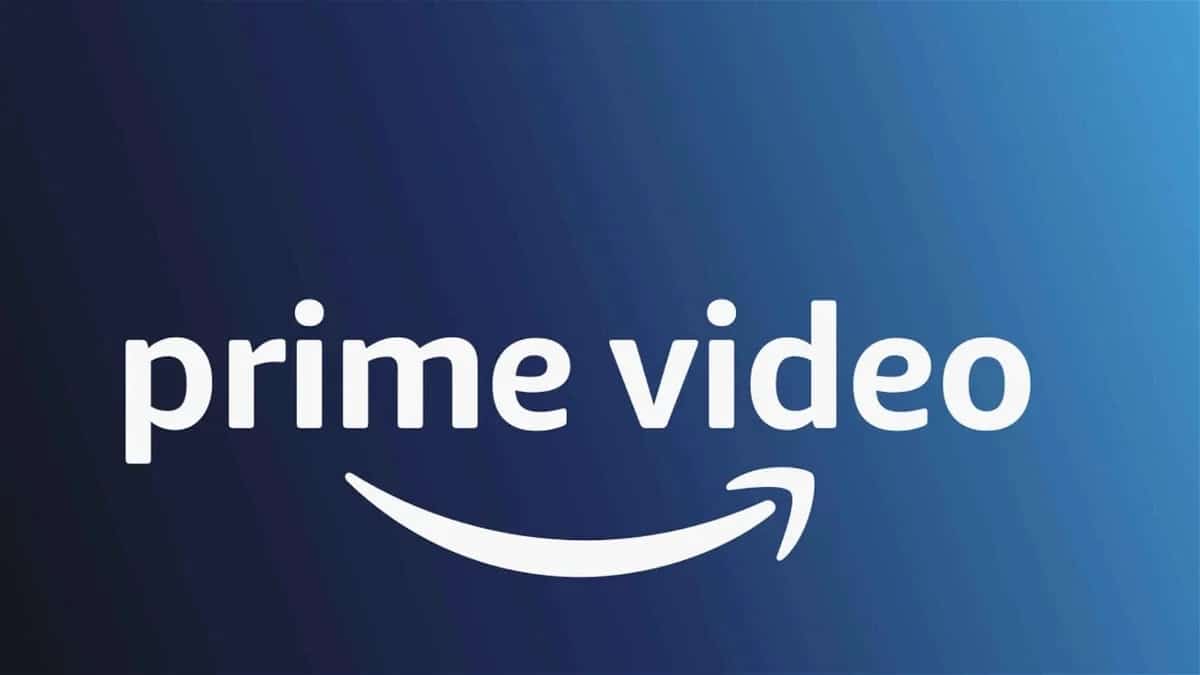Como corrigir Hazel Sky que trava na inicialização no PC
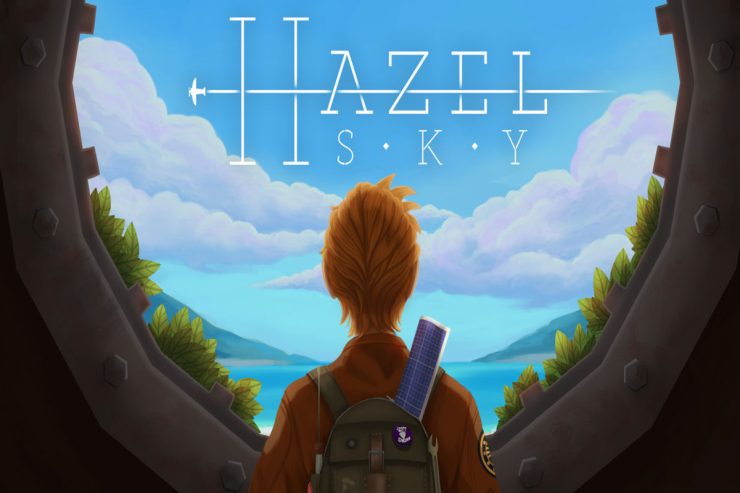
Se Hazel Sky trava ao iniciar no seu PC, siga uma série de verificações simples: reinicie o sistema, atualize o driver da GPU, verifique os arquivos do jogo (Steam/Epic), execute como administrador e desative sobreposições. Se nada funcionar, use o checklist e o playbook de reinstalação descritos abaixo. As seções incluem passos detalhados, alternativas, um fluxograma de decisão e listas para jogador e suporte técnico.
O que este guia cobre
Este artigo explica por que Hazel Sky pode travar ao iniciar no Windows e oferece 15 correções práticas e testadas, além de diagnóstico avançado, playbook de suporte, critérios de aceitação e recomendações de segurança. As instruções são compatíveis com Steam e Epic Games Launcher.
Importante: não inventamos números nem prometemos soluções universais. Cada PC é diferente; siga os passos na ordem e verifique o resultado após cada mudança.
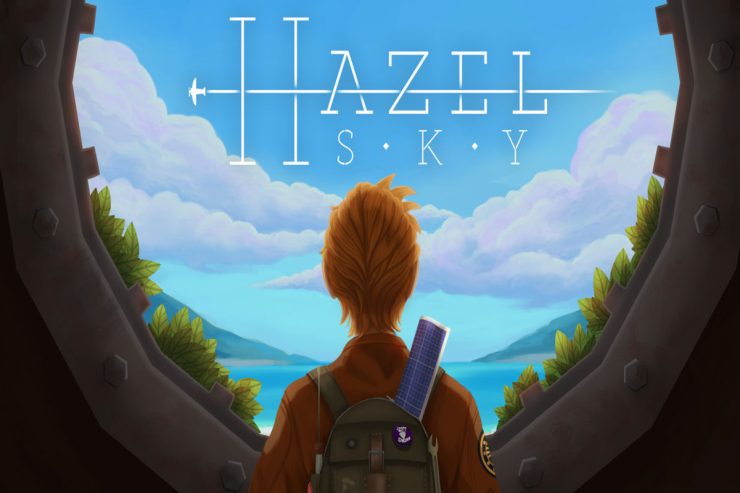
Imagem: cena de jogo de Hazel Sky com personagem em cidade voadora e máquinas improvisadas
Resumo rápido das 15 correções principais
- Reiniciar o PC
- Atualizar driver da GPU
- Executar o jogo com privilégios de administrador
- Ajustar prioridade do processo
- Verificar integridade dos arquivos do jogo (Epic/Steam)
- Fechar processos desnecessários
- Atualizar o Windows
- Atualizar o jogo
- Desativar sobreposições (Discord, Steam, Xbox Game Bar)
- Forçar uso da GPU dedicada
- Desativar proteção em tempo real temporariamente
- Reverter overclocking
- Reinstalar Microsoft Visual C++ Redistributable
- Ajustar plano de energia para melhor desempenho
- Reinstalar Hazel Sky
Cada item abaixo inclui motivos, passos e testes simples para confirmar se resolveu o problema.
Por que Hazel Sky pode travar na inicialização
Causas comuns:
- Drivers de GPU desatualizados ou incompatíveis.
- Arquivos do jogo corrompidos ou incompletos após uma atualização.
- Conflitos com softwares em segundo plano (overlays, antivírus, capturadores de vídeo).
- Uso da GPU integrada em vez da dedicada.
- Problemas com runtimes (Visual C++).
- Overclock instável.
- Configurações de energia que limitam CPU/GPU.
Definição rápida: “overlay” = sobreposição de UI (chat, gravação, estatísticas) que se desenha sobre o jogo e às vezes interfere na execução.
Procedimentos detalhados e verificações
Abaixo estão os passos organizados do mais simples ao mais intrusivo. Teste o jogo após cada etapa. Marque concluído conforme avança.
1. Reinicie o dispositivo
Por que: limpa cache temporário e libera RAM. Muitos problemas transitórios desaparecem com uma reinicialização.
Passos:
- Salve seu trabalho e feche programas abertos.
- Reinicie o Windows.
- Abra o launcher (Steam ou Epic) e inicie Hazel Sky.
Quando confirmar: se o jogo abrir sem travar, problema resolvido; siga o playbook de prevenção no fim do artigo.
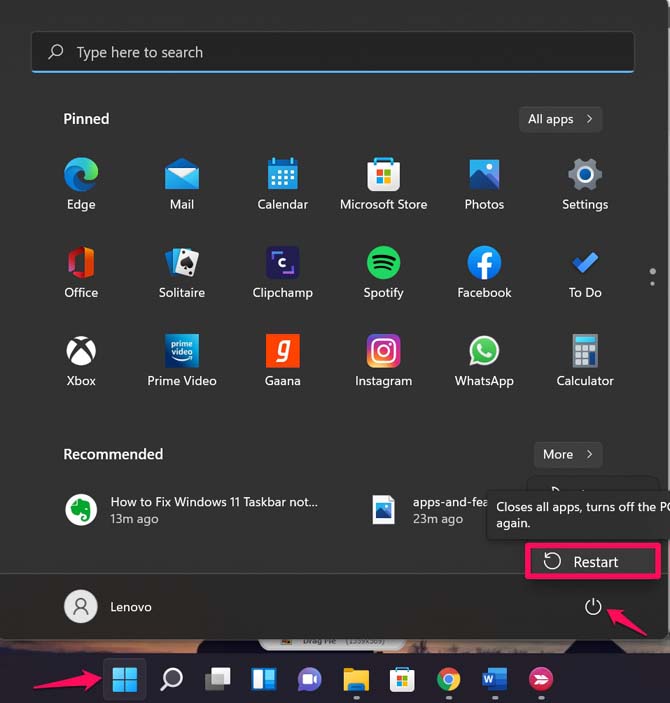
Imagem: tela de reinício do Windows 11 mostrando opções de energia
2. Atualize o driver da GPU
Por que: drivers desatualizados causam crashes, quedas de desempenho e incompatibilidades com APIs gráficas.
Passos básicos (Device Manager):
- Pressione Win+R e digite devmgmt.msc. Pressione Enter.
- Expanda Adaptadores de vídeo.
- Clique com o botão direito no nome da GPU e escolha Atualizar driver.
- Selecione Buscar drivers automaticamente.
Se preferir, baixe o driver diretamente no site do fabricante (Nvidia, AMD, Intel). Escolha o driver recomendado para seu modelo.
Nota: se você usa drivers beta, tente voltar ao driver estável.
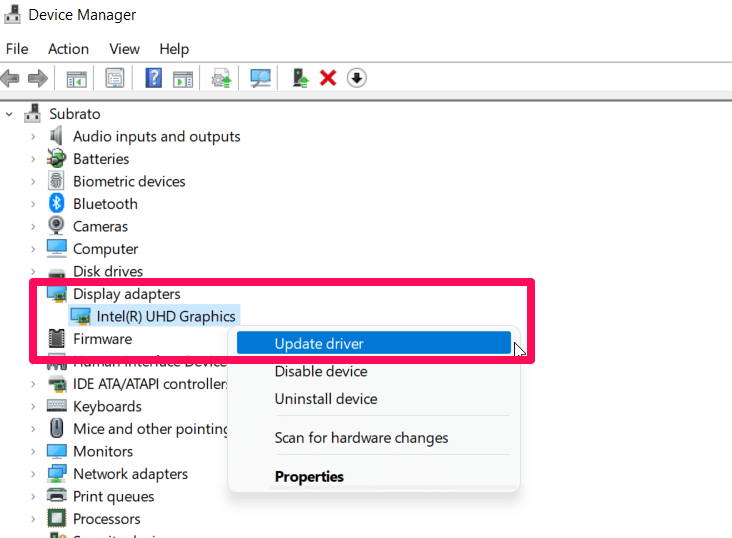
Imagem: janela do Device Manager com opção de atualizar driver da GPU
Como testar: reinicie o PC após a instalação do driver e abra o jogo.
3. Execute Hazel Sky com direitos de administrador
Por que: alguns jogos precisam de permissões para acessar bibliotecas, criar arquivos temporários ou configurar dispositivos.
Passos:
- Localize Hazelsky.exe na pasta do jogo (ou clique com o botão direito em Hazel Sky no atalho/launcher e escolha “Abrir local do arquivo”).
- Clique com o botão direito em Hazelsky.exe e selecione Propriedades.
- Aba Compatibilidade → marque Executar este programa como administrador → Aplicar → OK.
Teste: execute o .exe diretamente ou inicie via launcher e verifique se o crash persiste.
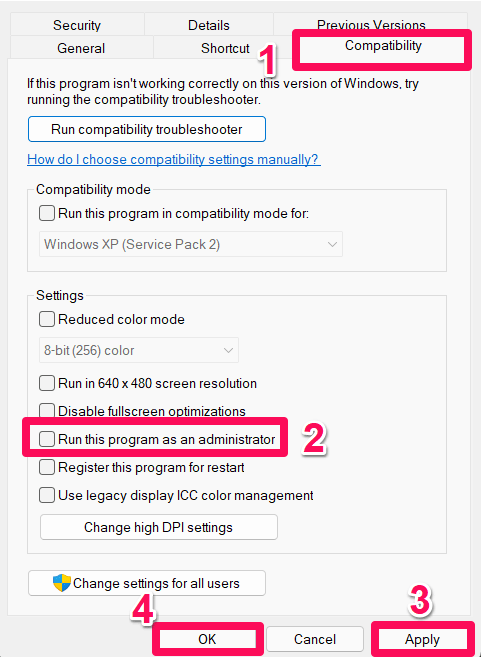
Imagem: janela de propriedades do arquivo com a aba Compatibilidade aberta
4. Defina prioridade alta para o processo do jogo
Por que: em sistemas com muitos processos, mudar a prioridade ajuda o Windows a alocar CPU quando o jogo inicia.
Passos:
- Abra o Gerenciador de Tarefas (Ctrl+Shift+Esc).
- Aba Detalhes → localize o executável Hazel Sky (.exe).
- Clique com o botão direito → Definir prioridade → Alta.
Importante: não deixe prioridade alta permanentemente para processos não essenciais. Apenas durante o teste de inicialização.
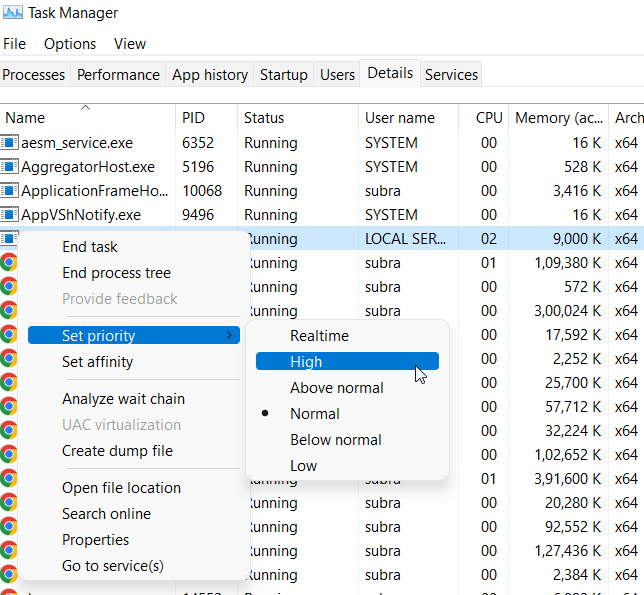
Imagem: Gerenciador de Tarefas mostrando menu de prioridade para um processo
5. Verifique os arquivos do jogo (Steam e Epic)
Por que: arquivos corrompidos causam crashes imediatos ou ao carregar recursos.
Para Epic Games Launcher:
- Abra o Epic → Biblioteca.
- Clique nos três pontos ao lado de Hazel Sky → Gerenciar.
- Escolha Verificar.
Para Steam:
- Abra Steam → Biblioteca.
- Clique com o botão direito em Hazel Sky → Propriedades → Arquivos locais.
- Verificar integridade dos arquivos do jogo.
O launcher fará download de arquivos faltantes/corrompidos automaticamente.
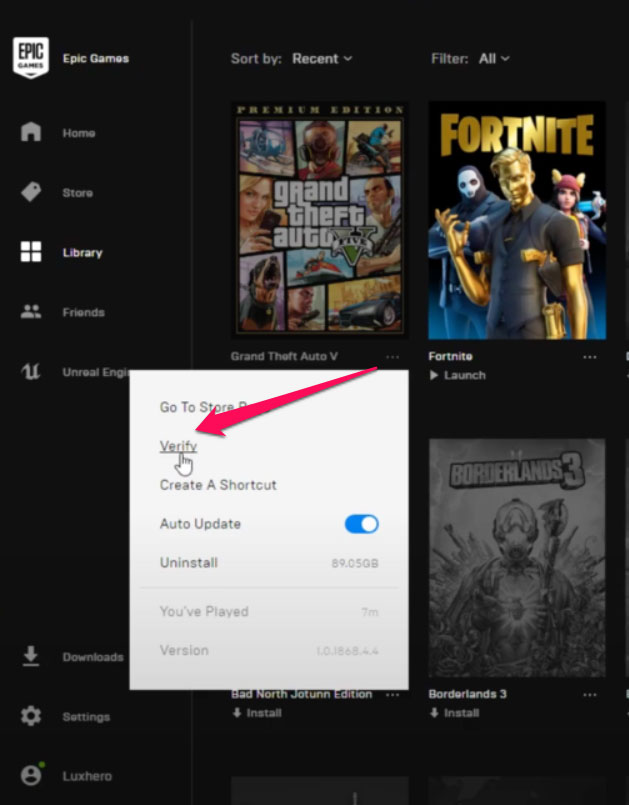
Imagem: interface do Epic Games Launcher com opção de verificar arquivos do jogo
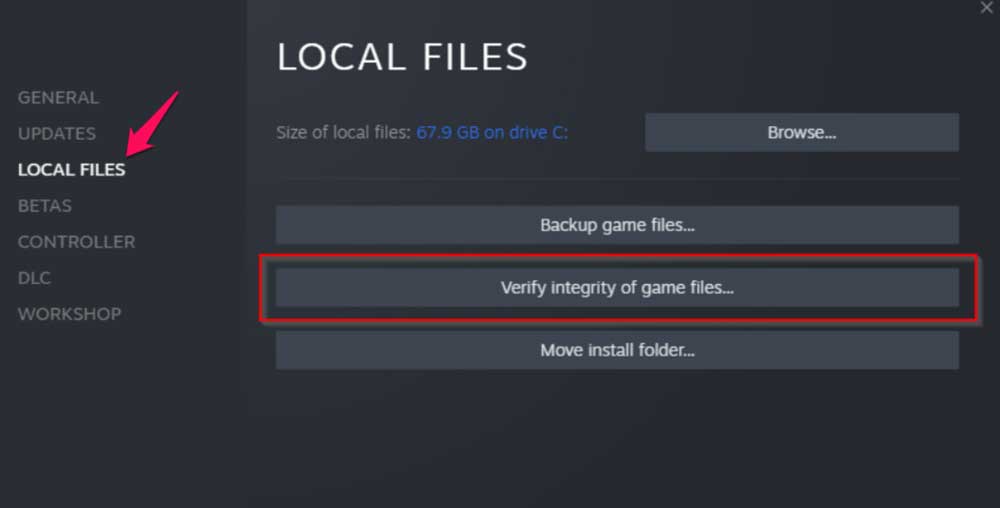
Imagem: Steam mostrando a opção de verificar integridade dos arquivos do jogo
6. Feche processos desnecessários em segundo plano
Por que: muitos serviços e apps consomem CPU, RAM e I/O, afetando a inicialização.
Passos:
- Abra Gerenciador de Tarefas (Ctrl+Shift+Esc).
- Aba Processos → identifique apps que consomem CPU, memória ou disco.
- Clique e escolha Finalizar tarefa para encerrar processos não essenciais (navegadores com várias abas, ferramentas de edição, etc.).
Cuidado: não finalize processos do Windows críticos (explorer.exe, services.exe) sem saber.
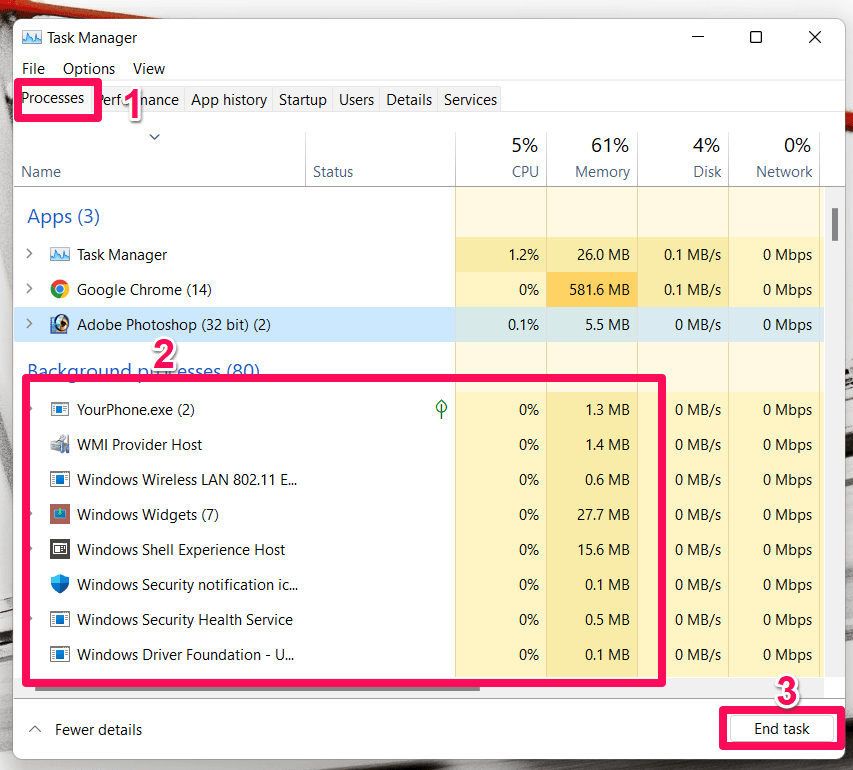
Imagem: Gerenciador de Tarefas mostrando lista de processos com alto uso de CPU
7. Verifique se há atualizações do Windows
Por que: atualizações de sistema e componentes podem corrigir incompatibilidades.
Passos:
- Abra Configurações (Win+I) → Windows Update.
- Clique em Procurar atualizações.
- Instale as atualizações pendentes e reinicie o PC.
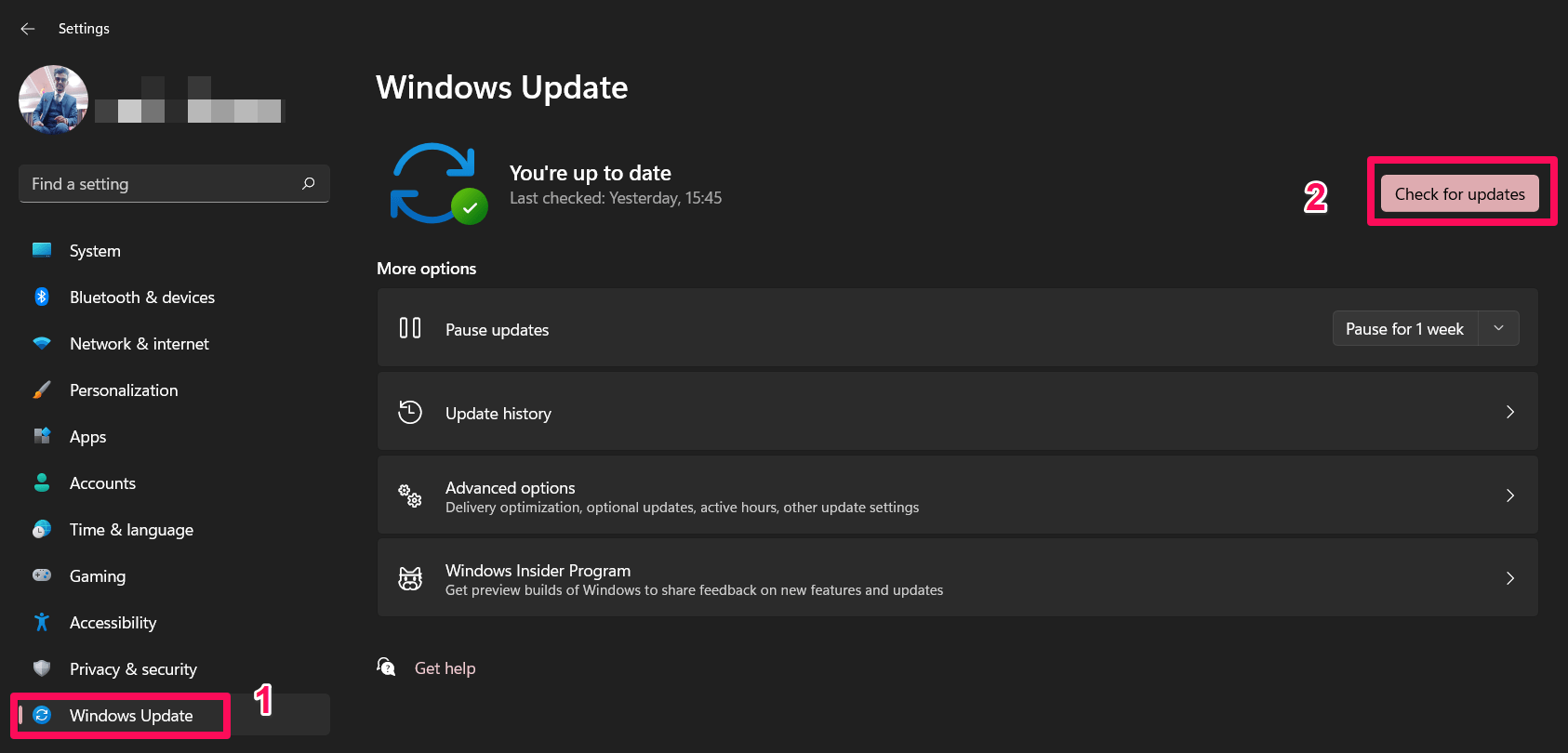
Imagem: painel de Verificação de Atualizações do Windows
8. Atualize o jogo
Por que: patches do jogo corrigem crashes específicos e adaptam o jogo a drivers/OS.
Steam:
- Biblioteca → clique com o botão direito em Hazel Sky → Propriedades → Atualizações.
- Garanta que o jogo esteja configurado para atualizar automaticamente.
Epic:
- Biblioteca → três pontos ao lado de Hazel Sky → verifique se Atualizações automáticas está habilitado.
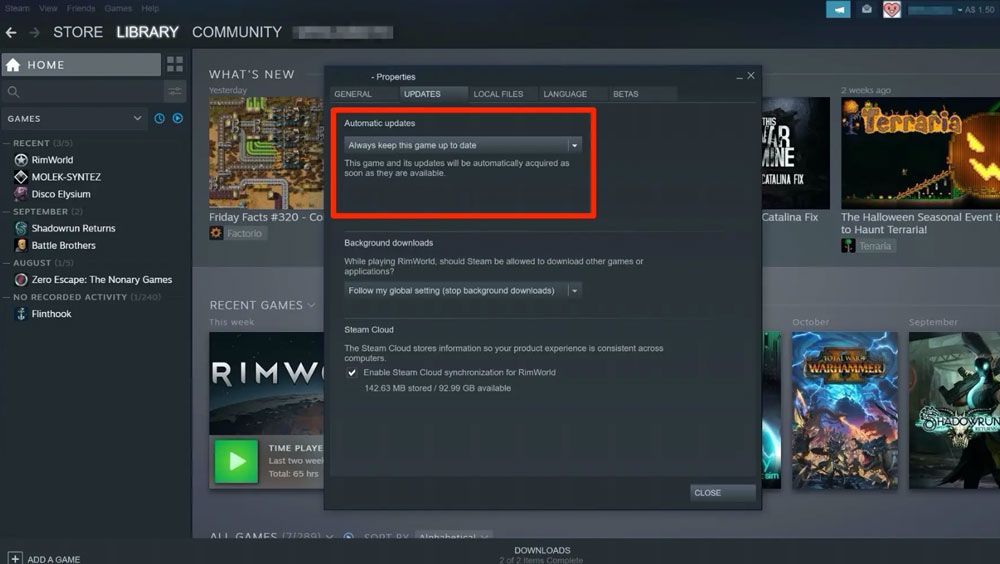
Imagem: Steam mostrando configurações de atualização do jogo
9. Desative overlays (Discord, Steam, Xbox Game Bar)
Por que: sobreposições consomem recursos e às vezes conflitantes com renderização do jogo.
Desativar Discord Overlay:
- Abra Discord → Configurações → Overlay.
- Desative Ativar sobreposição em jogo.
- Na aba Jogos, selecione Hazel Sky e assegure que a sobreposição esteja desligada.
Desativar Xbox Game Bar:
- Configurações → Jogos → Xbox Game Bar → desative Gravar clips, capturas de tela e transmissões.
Desativar Steam Overlay:
- Biblioteca → clique com o botão direito em Hazel Sky → Propriedades → desmarque Habilitar sobreposição do Steam.
Reinicie o computador e teste o jogo.
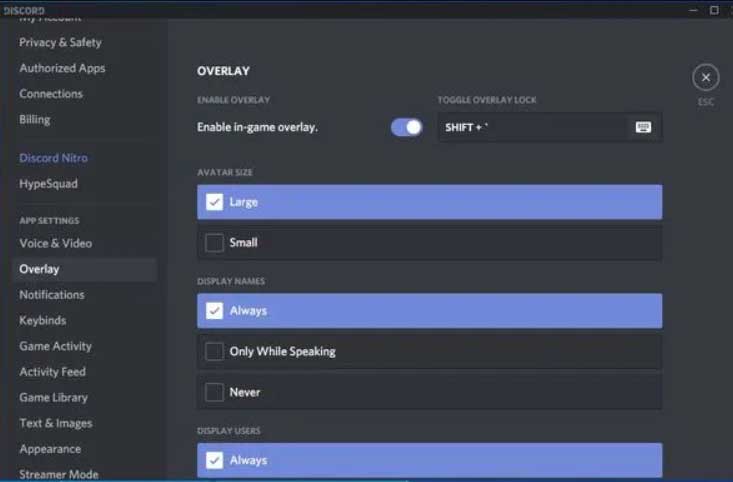
Imagem: opções de overlay do Discord desativadas
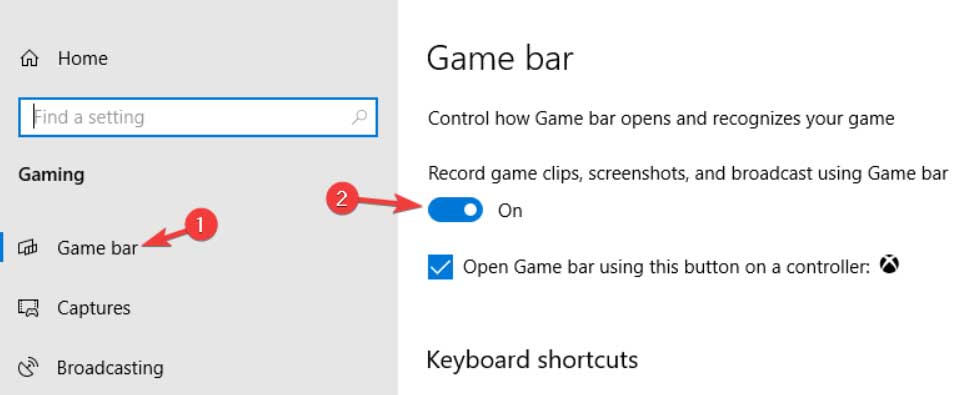
Imagem: configuração Xbox Game Bar nas configurações do Windows
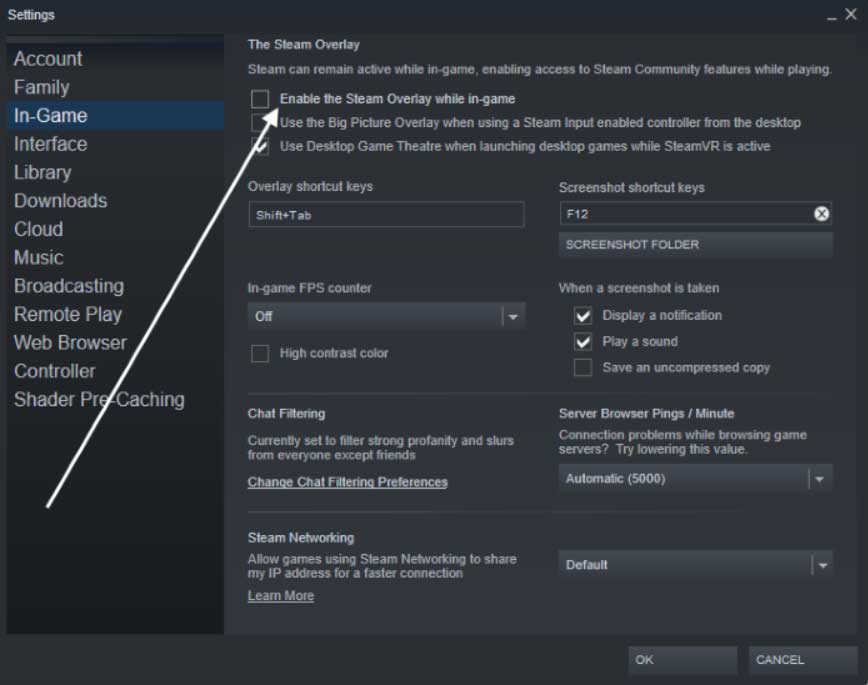
Imagem: opção de desabilitar a sobreposição do Steam nas propriedades do jogo
10. Force o jogo a usar a GPU dedicada
Por que: GPUs integradas podem falhar em jogos exigentes; usar GPU dedicada evita problemas de desempenho e compatibilidade.
Nvidia (Painel de Controle Nvidia):
- Clique com o botão direito na área de trabalho → Painel de Controle Nvidia.
- Gerenciar configurações 3D → Guia Configurações do Programa → selecione Hazel Sky.
- Escolha o processador gráfico preferido → Alto desempenho NVIDIA.
AMD (Radeon):
- Clique com o botão direito na área de trabalho → Configurações Radeon → Gráficos comutáveis.
- Defina Hazel Sky como Alto Desempenho.
Depois, reinicie o PC e execute o jogo.
11. Desative a Proteção em Tempo Real temporariamente
Por que: antivírus/Windows Defender podem bloquear arquivos do jogo. Desative somente para teste.
Passos:
- Configurações → Atualização e Segurança → Segurança do Windows → Abrir Segurança do Windows.
- Proteção contra vírus e ameaças → Gerenciar configurações → desative Proteção em tempo real.
Teste: inicie o jogo. Se funcionar, adicione a pasta do jogo às exclusões do antivírus em vez de manter a proteção desativada.
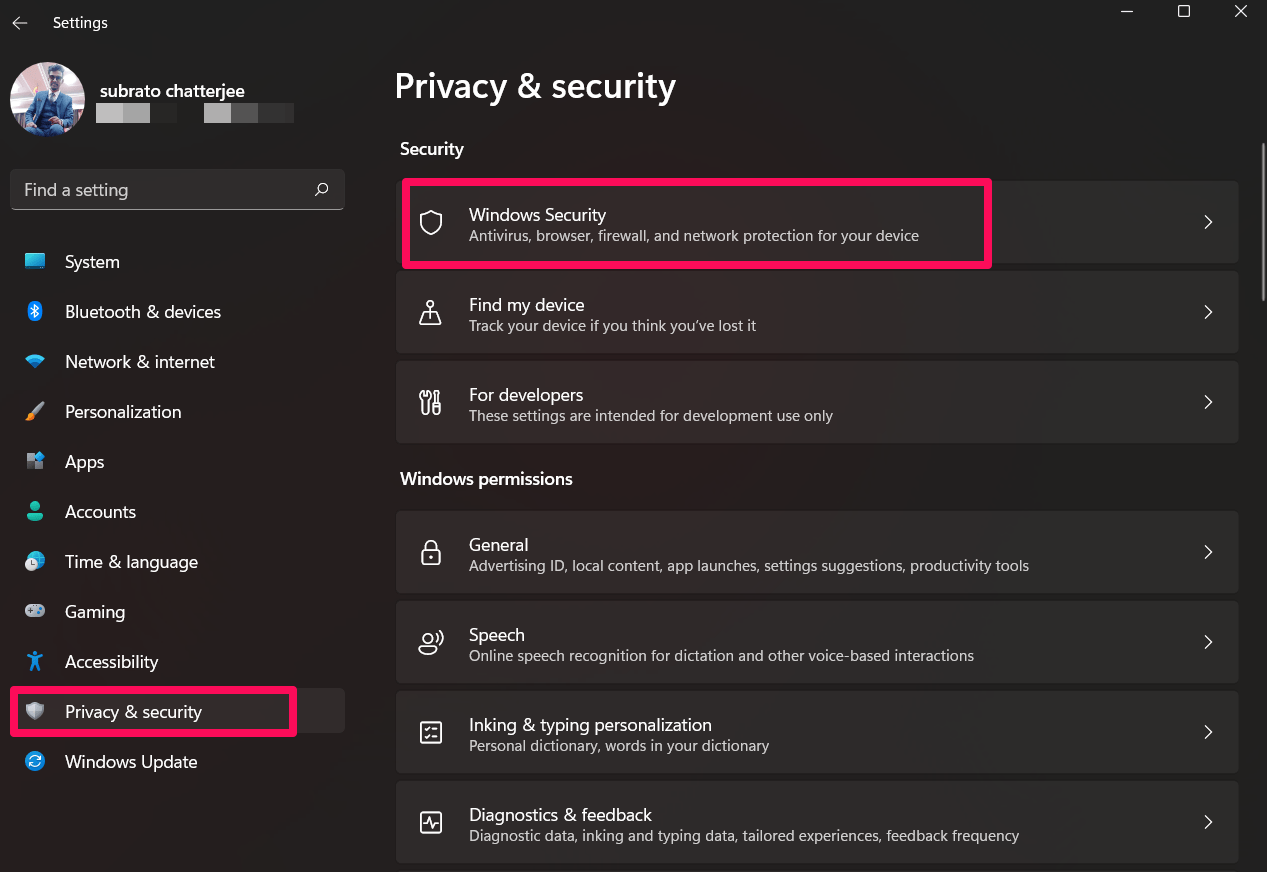
Imagem: painel de Segurança do Windows com seção de proteção contra vírus e ameaças
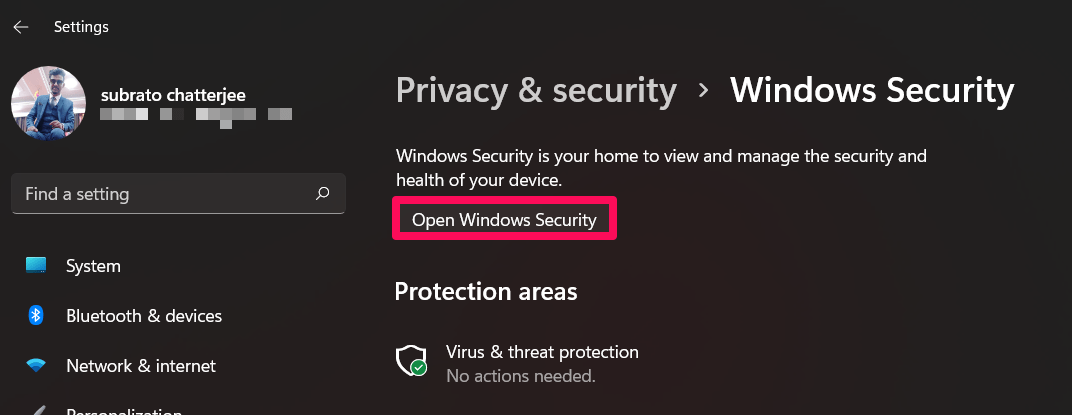
Imagem: botão para abrir Segurança do Windows
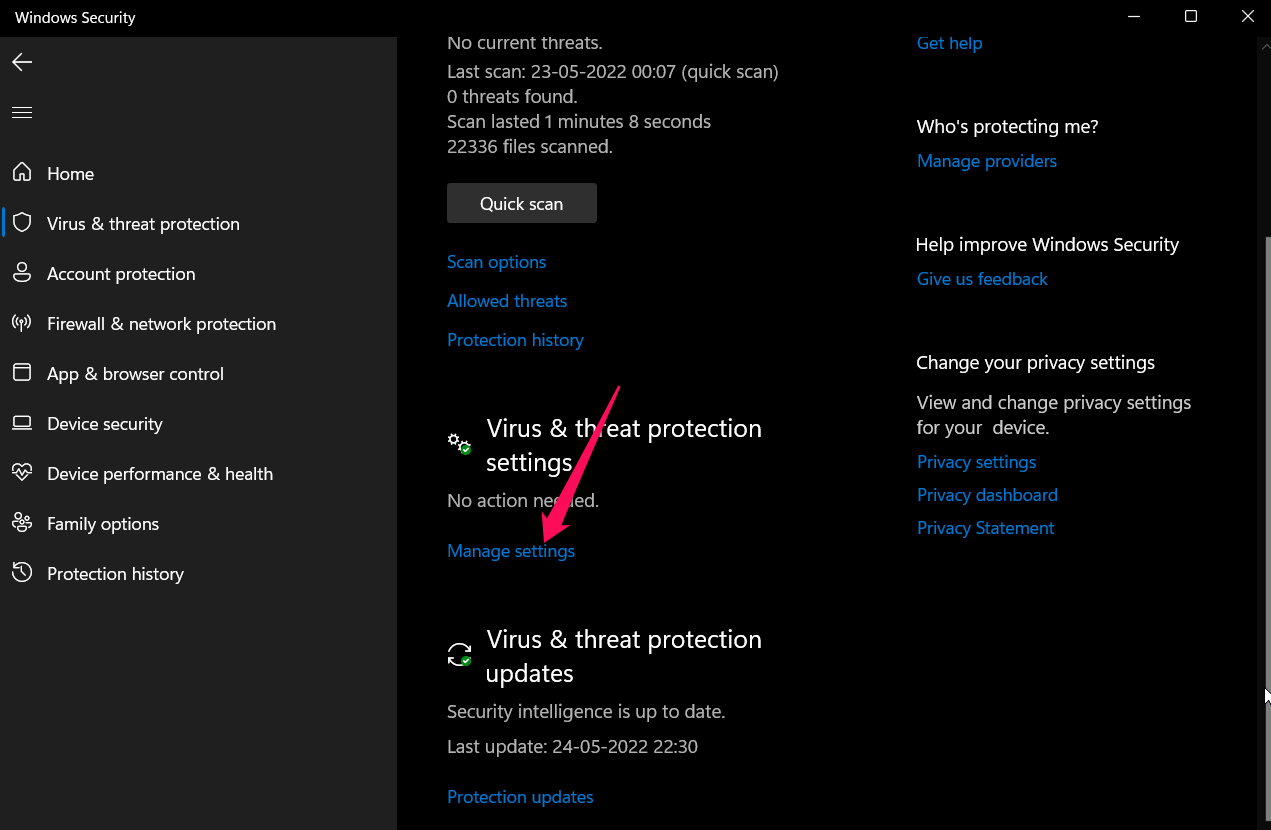
Imagem: configuração para gerenciar proteção contra vírus e ameaças
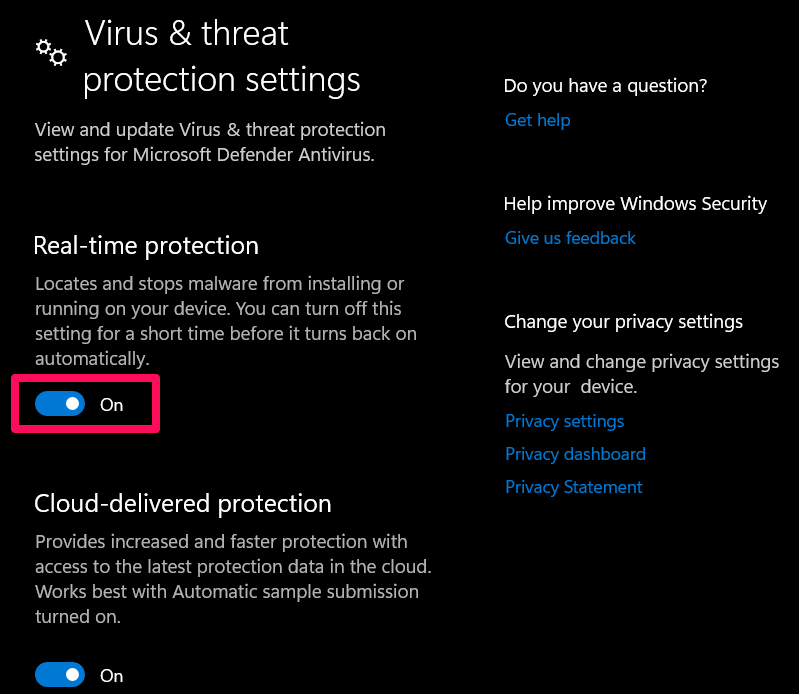
Imagem: opção para desativar proteção em tempo real
12. Reverter overclocking
Por que: overclock (CPU/GPU/RAM) pode causar instabilidade, erros e crashes inesperados.
Passos:
- Se você usa software de overclock (MSI Afterburner, Ryzen Master, etc.), restaure as frequências ao padrão.
- Se o overclock foi feito na BIOS, entre na BIOS e restaure as configurações padrão ou defina as frequências/voltagens para Auto.
Teste: reinicie e tente iniciar o jogo.
13. Reinstalar Microsoft Visual C++ Redistributables
Por que: arquivos de runtime corrompidos ou ausentes causam crashes em jogos que dependem dessas bibliotecas.
Passos:
- Configurações → Apps → Aplicativos e recursos.
- Localize todas as entradas Microsoft Visual C++ Redistributable.
- Desinstale cada uma, da versão mais antiga à mais recente.
- Baixe o instalador mais recente do site oficial da Microsoft e instale as versões x86 e x64 conforme necessário.
- Reinicie o PC.
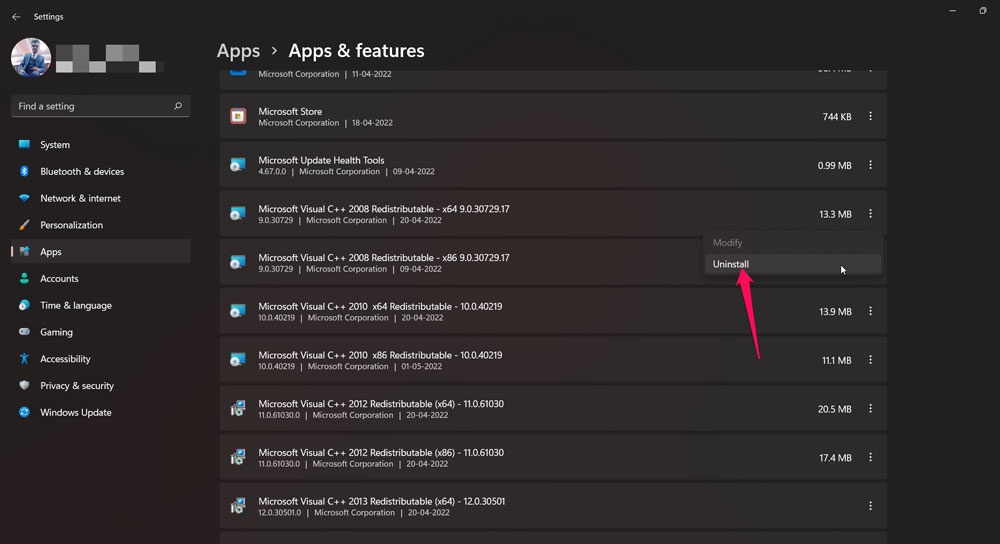
Imagem: instalação de Redistributable do Visual C++ em progresso
14. Ajuste o plano de energia para desempenho
Por que: planos com economia de energia podem limitar CPU/GPU e prejudicar a inicialização de jogos.
Passos rápidos:
- Configurações → Sistema → Energia e bateria.
- Em Modo de energia, escolha Melhor desempenho.
- Se estiver em laptop, certifique-se de estar conectado à tomada.
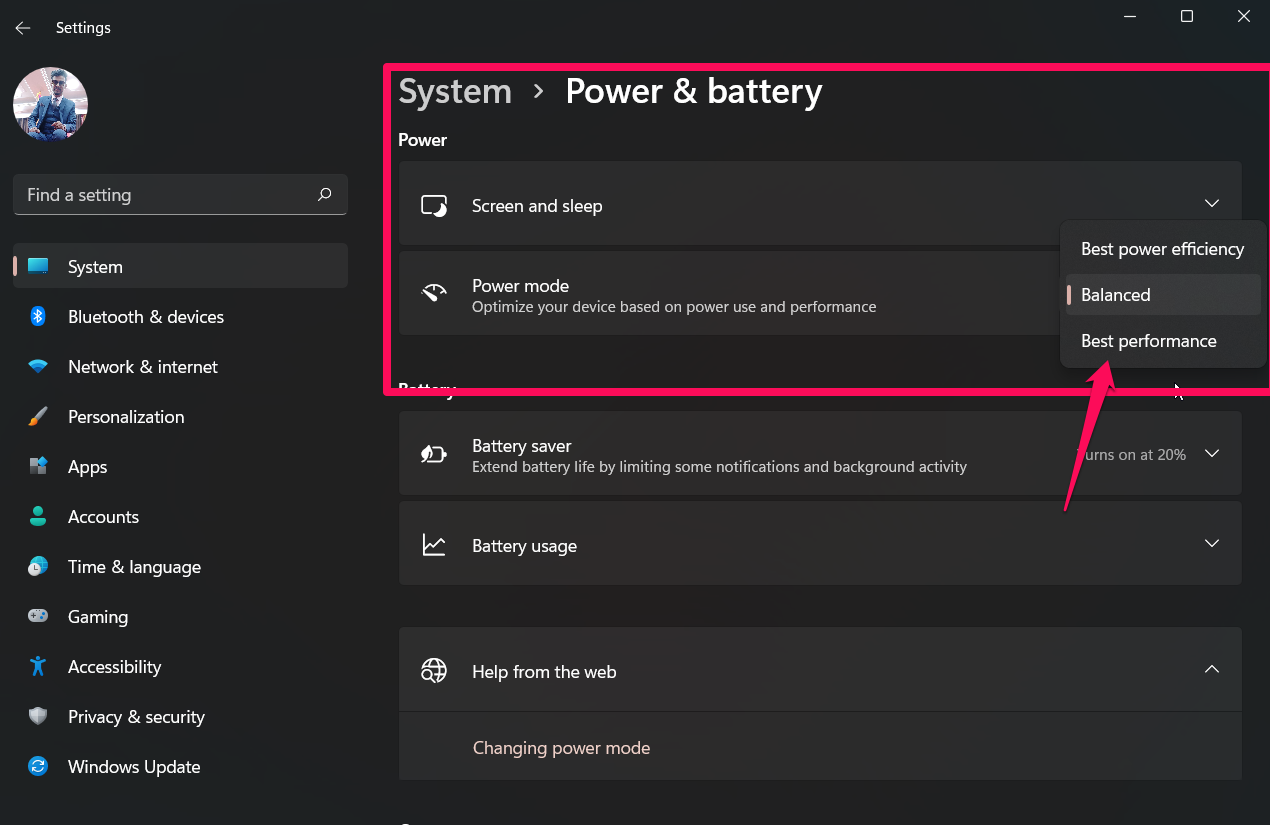
Imagem: opções de Modo de energia nas configurações do Windows
15. Reinstale Hazel Sky (último recurso)
Por que: reinstalar garante arquivos do jogo limpos e configurações default.
Passos:
- Desinstale o jogo pelo launcher (Steam/Epic) ou via Painel de Controle → Programas.
- Exclua pastas residuais na pasta do jogo e em %appdata%/%localappdata% (procure por Hazel Sky/identificadores do desenvolvedor).
- Reinicie o PC.
- Reinstale o jogo pelo launcher.
Teste: execute após a instalação limpa. Se o crash persistir, vá para as Seções Avançadas abaixo.
Se nada resolver: diagnóstico avançado
Siga este mini-playbook se os passos acima falharem.
- Colete logs do jogo (procure por pastas Logs em Hazel Sky ou mensagens no Event Viewer do Windows).
- Execute o jogo em modo janela e registre o comportamento (congelamento, crash com erro, mensagem específica).
- Teste com outras contas de usuário do Windows para isolar perfil corrompido.
- Crie um ambiente limpo: início limpo do Windows (msconfig → inicialização seletiva) e teste o jogo.
- Teste no modo seguro com rede para verificar se algum driver/serviço causa o problema.
- Entre em contato com o suporte do desenvolvedor anexando logs, versão do Windows, drivers e passo a passo do que tentou.
Mini-heurística de priorização: sempre tente as soluções menos intrusivas primeiro (reiniciar, atualizar drivers, verificar arquivos). Movimentos mais drásticos (reinstalar, mexer na BIOS) só depois de esgotar as opções.
Fluxograma de decisão (Mermaid)
flowchart TD
A[Início: Hazel Sky trava ao iniciar] --> B{Reiniciou o PC?}
B -- Não --> C[Reinicie e teste]
B -- Sim --> D{Atualizou driver GPU?}
D -- Não --> E[Atualize driver e teste]
D -- Sim --> F{Verificou integridade dos arquivos?}
F -- Não --> G[Verifique arquivos no Steam/Epic]
F -- Sim --> H{Desativou overlays e antivirus?}
H -- Não --> I[Desative overlays, adicione exclusões e teste]
H -- Sim --> J{Usa GPU dedicada?}
J -- Não --> K[Forçar GPU dedicada e testar]
J -- Sim --> L{Nada resolveu?}
L -- Não --> M[Fim: Problema resolvido]
L -- Sim --> N[Reinstalar Visual C++ / Reinstalar jogo / Contatar suporte]Este fluxo ajuda a padronizar o diagnóstico em equipe de suporte.
Checklist rápido para jogadores (imprima ou copie)
- Reiniciar PC
- Atualizar driver GPU
- Verificar arquivos do jogo (Steam/Epic)
- Desativar overlays (Discord, Steam, Xbox Game Bar)
- Executar como administrador
- Definir prioridade alta temporariamente
- Atualizar Windows
- Desativar proteção em tempo real (teste rápido)
- Reinstalar Microsoft Visual C++
- Reinstalar jogo (se necessário)
Se ainda travar, anote mensagens de erro e envie logs ao suporte.
Playbook de suporte técnico de primeiro nível
- Solicitar: versão do Windows, modelo de GPU, versão do driver, launcher (Steam/Epic), descrição detalhada do erro e horário do evento.
- Orientar para reiniciar e reproduzir reservando logs.
- Pedir captura de tela ou foto do erro e enviar instruções para coletar Event Viewer logs (Aplicativo e Sistema).
- Se possível, pedir que usuário execute o jogo como administrador e verifique a integridade dos arquivos.
- Se problemas persistirem, encaminhar para 2º nível com logs e passos já tentados.
Critérios de aceitação para resolver o ticket:
- O usuário consegue iniciar o jogo sem crash durante 10 minutos de jogo inicial.
- O ticket inclui logs e testes realizados.
Casos em que estas correções podem não funcionar
- Hardware com defeito (RAM com erros, GPU em fim de vida).
- Sistemas com modificações profundas na OS (drivers experimentais ou versões do Windows não suportadas).
- Pacotes de terceiros que alteram a renderização (mods, hooks de API gráfica).
Nesses casos, a ação necessária é testar o jogo em outro PC ou criar uma instalação limpa do Windows para isolar a falha de software.
Pequeno glossário
- Overlays: interfaces desenhadas por apps sobre o jogo (chat, gravação).
- Redistributable: pacote de bibliotecas (Visual C++) usado por muitos jogos.
- Integridade de arquivos: checagem que corrige arquivos corrompidos do jogo.
Matriz de riscos e mitigações
- Risco: Desativar proteção em tempo real abre janela de segurança. Mitigação: desative apenas temporariamente e adicione exclusão do diretório do jogo ao antivírus.
- Risco: Reinstalar pode consumir tempo/internet. Mitigação: verifique integridade antes e só reinstale se necessário.
- Risco: Forçar prioridade alta pode afetar estabilidade de outros processos. Mitigação: use apenas para teste e retorne à prioridade normal.
Notas de privacidade e segurança (importante)
- Nunca compartilhe credenciais de conta (Steam/Epic).
- Ao enviar logs, verifique se não há dados pessoais sensíveis incluídos.
- Quando desativar ferramentas de segurança, faça isso temporariamente e apenas para diagnóstico.
Checklist para desenvolvedores / equipe de QA (opcional)
- Reproduzir crash em ambiente controlado com hardware similar.
- Coletar dumps e logs de crash (crash dumps, call stacks).
- Verificar compatibilidade com drivers recentes e sistema operacional.
- Testar sem overlays e com segurança padrão do Windows.
- Confirmar se há dependências de Redistributables e documentar versão mínima.
Exemplo de mensagem para enviar ao suporte do jogo
Assunto: Hazel Sky trava na inicialização – [Seu sistema]
Olá,
Estou enfrentando um problema em que Hazel Sky trava ao iniciar. Já tentei as seguintes etapas: reiniciar o PC, atualizar driver da GPU para a versão X.Y (ou “via Device Manager”), verifiquei integridade dos arquivos no Steam/Epic, desativei overlays e rodei como administrador. O jogo continua travando sem mensagem específica. Seguem meus detalhes:
- Windows: versão e build
- GPU: fabricante e modelo
- Driver GPU: versão
- Launcher: Steam/Epic
- Logs anexados: Event Viewer (Aplicativo), pasta Logs do jogo
- Passos já tentados: lista curta
Aguardo orientações. Obrigado.
Conclusão e recomendações finais
Siga os passos na ordem proposta. Se uma correção resolver o problema, mantenha um registro do que foi feito (útil para suporte e para evitar regressões). Se o jogo continuar travando após todas as etapas, colete logs e abra um chamado com o desenvolvedor anexando evidências.
Resumo das recomendações permanentes:
- Mantenha drivers e Windows atualizados.
- Habilite updates automáticos do jogo.
- Adicione a pasta do jogo às exclusões do antivírus.
- Evite overclocking para estabilidade de longo prazo.
Se quiser, posso gerar um checklist impresso personalizado para seu sistema específico ou preparar a mensagem pronta para enviar ao suporte com os dados do seu PC. Basta enviar versão do Windows e modelo da GPU.
Obrigado e bom jogo!
Materiais semelhantes
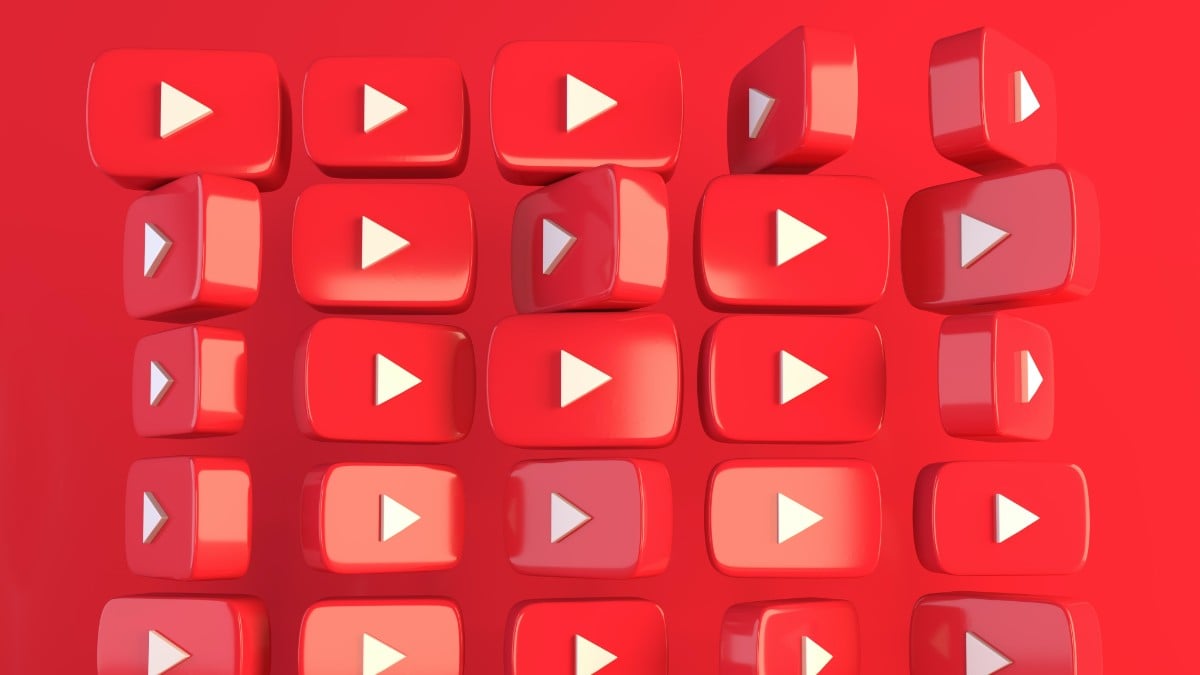
Gerir o histórico de exibição do YouTube

Economize na conta de eletricidade

UX essencial para apps: guia prático
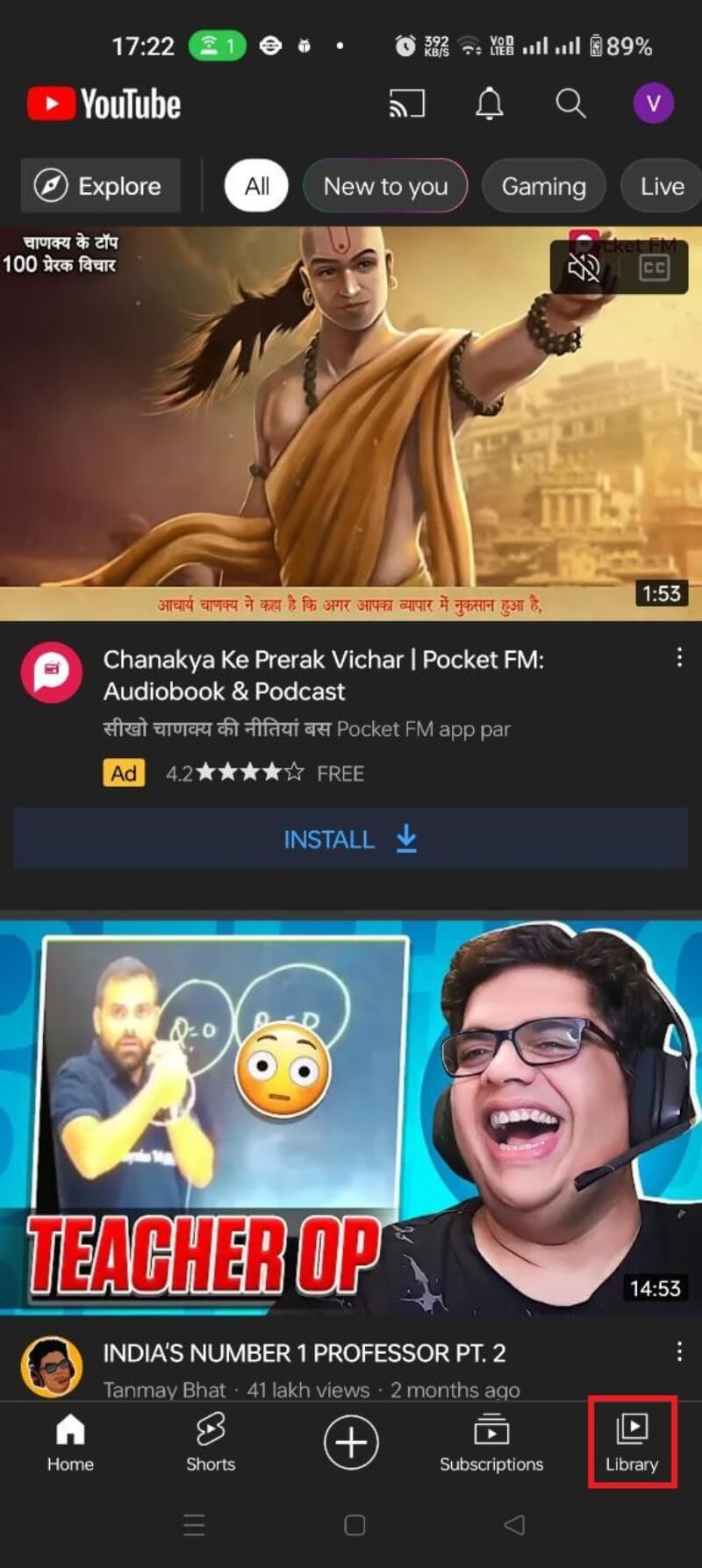
Como ver e excluir o histórico de exibição do YouTube
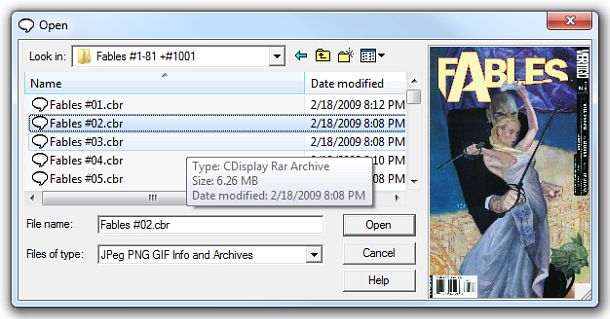
Ler quadrinhos no PC: CDisplay e ComicRack